PDF 파일을 열어야 하는데 열리지 않거나, 문서 확인을 위한 프로그램이 필요하다는 메시지를 받으신 적 있으신가요? 이런 경우 대부분 필요한 프로그램이 바로 Adobe Acrobat Reader입니다. 오늘은 초보자도 쉽게 따라할 수 있도록 사진 없이도 충분히 이해 가능한 설명으로, Adobe Reader 무료 버전 다운로드 방법을 안내드리겠습니다.

목차
- Adobe Reader란?
- 왜 PDF 파일에는 Adobe Reader가 필요한가요?
- Adobe Reader 무료 버전 다운로드 방법
- 설치 완료 후 설정 팁
- 설치 중 자주 묻는 질문 (FAQ)
- 마무리 정리 및 주의사항
1. Adobe Reader란?
Adobe Acrobat Reader는 PDF 문서를 열고 읽을 수 있게 해주는 대표적인 무료 소프트웨어입니다. 전 세계 수많은 사용자들이 문서 열람, 출력, 전자서명 등 다양한 목적으로 사용하고 있으며, 윈도우와 맥(Mac)은 물론 모바일 기기에서도 사용할 수 있습니다.
기본적인 PDF 열람만 원하시는 분들은 유료 결제 없이도 충분히 사용할 수 있는 프로그램입니다.
2. 왜 PDF 파일에는 Adobe Reader가 필요한가요?
PDF는 ‘Portable Document Format’의 약자로, 문서 레이아웃이 기기나 운영체제에 상관없이 일정하게 유지되도록 만들어진 파일 형식입니다. 계약서, 보고서, 매뉴얼 등 다양한 상황에서 널리 사용되고 있습니다.
- PDF 확대/축소, 페이지 넘기기, 회전 기능 지원
- 전자서명, 주석 기능 사용 가능
- 인쇄 최적화
- 암호로 보호된 PDF 열람 가능
3. Adobe Reader 무료 버전 다운로드 방법
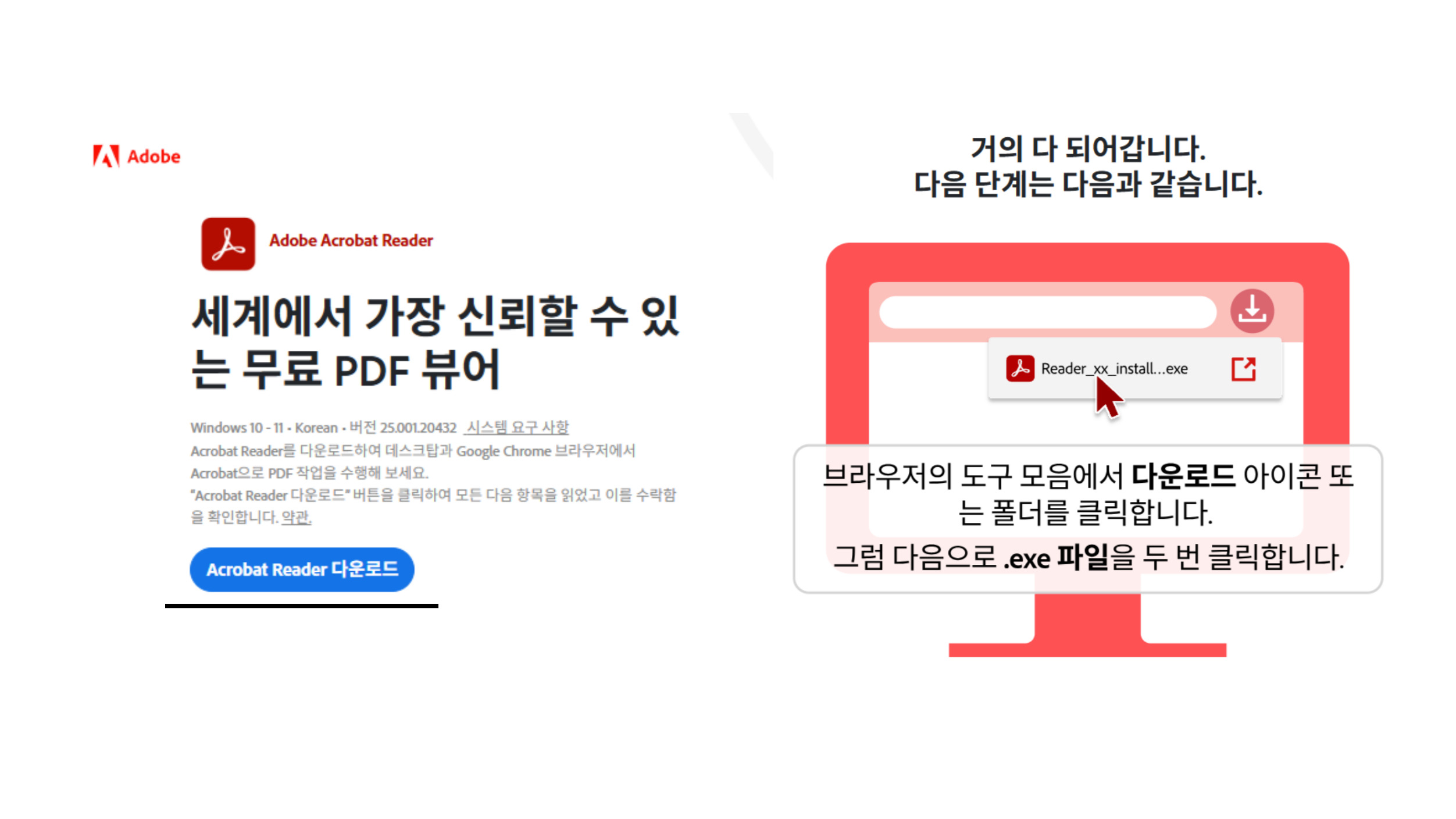
3-1. 공식 사이트 접속
인터넷 브라우저(크롬, 엣지 등)를 열고 주소창에 아래 주소를 입력해 주세요.
👉 https://get.adobe.com/reader/
반드시 Adobe 공식 웹사이트를 통해 다운로드해야 하며, 비공식 경로에서는 악성코드 위험이 있습니다.
3-2. 옵션 확인
다운로드 페이지에서 ‘McAfee 보안 소프트웨어 설치’ 등 불필요한 항목은 체크 해제하는 것이 좋습니다.
3-3. 설치 파일 다운로드
‘지금 설치’ 버튼을 누르면 설치 파일(exe 확장자)이 다운로드됩니다. 예: AcroRdr~.exe
3-4. 설치 파일 실행
- 다운로드 폴더에서 설치 파일 더블 클릭
- ‘이 앱이 디바이스를 변경하는 것을 허용하시겠습니까?’ → 예(Y)
- 설치 자동 진행 (1~3분)
- 설치 완료 후 ‘마침(Finish)’ 클릭
4. 설치 완료 후 설정 팁
- PDF 파일을 더블 클릭하여 Adobe Reader 실행 여부 확인
- 다른 앱으로 열릴 경우: 마우스 우클릭 → 연결 프로그램 → Adobe Acrobat Reader 선택 → ‘항상 이 앱 사용’ 체크
5. 설치 중 자주 묻는 질문 (FAQ)
Q1. Adobe Acrobat Reader는 무료인가요?
네, PDF 열람, 인쇄, 주석 등의 기능은 무료입니다. 유료 기능은 별도 결제 필요합니다.
Q2. Mac(맥북)도 설치 가능한가요?
Adobe 사이트에서 자동으로 맥용 설치 파일을 제공합니다.
Q3. 설치 속도가 느려요. 괜찮은가요?
인터넷 속도 또는 백신 프로그램 영향일 수 있습니다. 기다려 주세요.
Q4. 모바일에서도 사용 가능한가요?
Google Play 또는 Apple App Store에서 ‘Adobe Reader’ 앱을 설치하면 됩니다.
6. 마무리 정리 및 주의사항
Adobe Acrobat Reader는 PDF 문서 확인 및 관리에 필수적인 프로그램입니다. 반드시 공식 사이트에서 다운로드하고, 설치 중 제안되는 추가 항목도 꼼꼼히 확인하여 불필요한 설치를 피해야 합니다.
이 글은 초보자도 따라하기 쉽게 이미지 없이 텍스트만으로 설명되었습니다. 이해가 어려운 부분은 댓글로 남겨주시면 추가로 설명드리겠습니다.
✅ 도움이 되셨다면 하단 좋아요 또는 공유 부탁드려요 :)
🔒 본 블로그는 구글 애드센스 정책을 준수하며, 공식 정보를 바탕으로 콘텐츠를 제작하고 있습니다.